Awesome Screenshotというプラグインがめちゃくちゃ良い。
今までは、FireShotを使っていましたが、スクショに赤丸を付ける場合一旦、別のペイントアプリに画像を張り付けて赤丸を付けてから写真を再度ダウンロードして・・・
という工程をとっていました。
しかし、Awesome Screenshotなら、画像をスクショして速攻赤丸をしてダウンロードすることができるという。
これは今までの無駄な工程をぶっとばしてくれるすごいアドオンでした。
ショートカットキーは次の通りです。
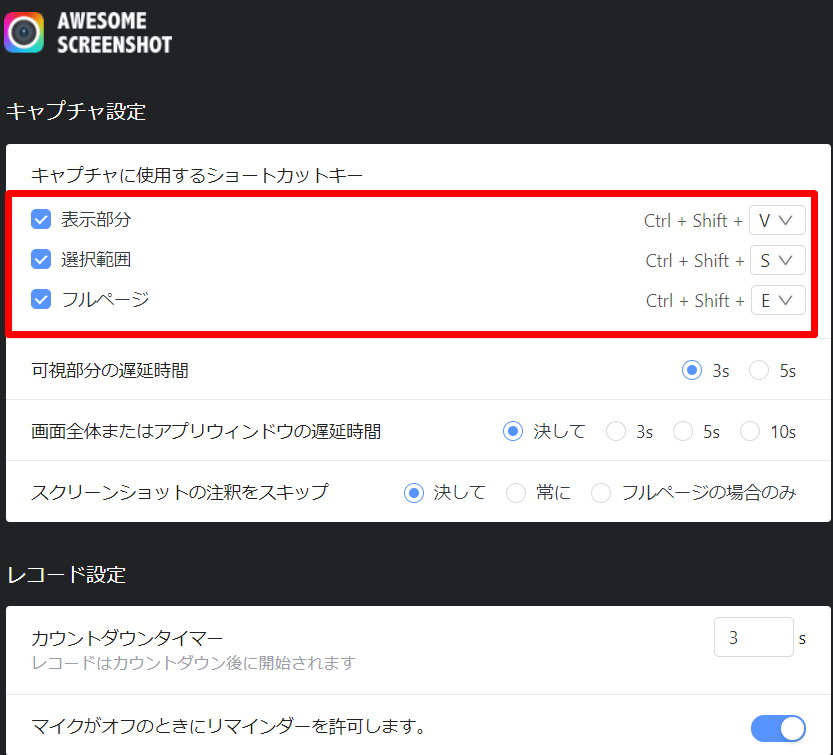
- 表示部分:Ctrl + Shift + V
- 選択範囲:Ctrl + Shift + S
- フルページ:Ctrl + Shift + E
「Ctrl + Shift」の部分は変更不可ですが、3つめのキーは自由に変更できるようです。
Awesome Screenshotでできないこと
ショートカットキーの変更が一部できない
「Ctrl + Shift」の部分は変更不可です。
ワガママを言うなら、個人的には「Ctrl + win + s」で選択範囲を切り取れる仕様にして欲しかったです。Snipping toolが慣れているため。。。
ブラウザ以外では使えない
windowsの設定画面でスクリーンショットを取りたいとき、Awesome Screenshotはゴミと化します。全く起動しません。
一方、Snipping Toolは設定画面でも、「Shift + Win + S」で使用可能です。Snipping Toolは裏切らない。。。
Awesome Screenshotが「jfif」で画像がダウンロードされてしまう現象
Awesome Screenshotを使用していると、急に「jfif」形式で画像がダウンロードされるようになってしまいました。
普通に拡張子を「jfif」→「jpg」に変更すれば解決するが、変更するのはめんどくさい。。。
「jpgではなくjfifでダウンロードされてしまう」問題で困っている方は以下の記事を参考にして下さい。
拡張子「.jfif」を「.jpg」ファイルに変換する方法!ワードプレスユーザー必見!
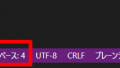
コメント